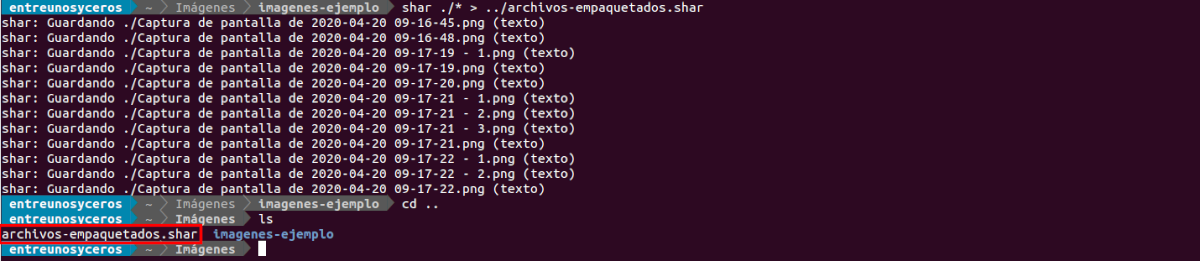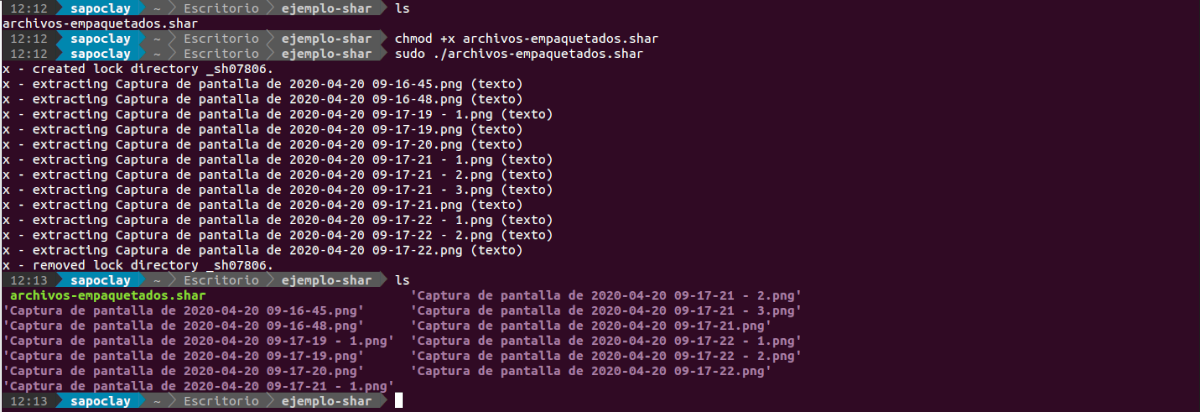A következő cikkben megnézzük Sharutils-t. Ez egy segédprogram a shell fájlok kezeléséhez. Hasznosság A mellékelt GNU shar egyetlen fájlt állít elő sok fájlból, és előkészíti őket például e-mail szolgáltatással történő továbbításra, bináris fájlok szöveggé alakításával ASCII egyszerű.
A shar használatával sok fájlt tudunk egybe csomagolni. Ha egy partnernek küldjük, akkor csak a futtatható fájlt kell elkészítenie és futtatnia a tartalom kibontásához. Ezzel kapcsolattartónk megkapja azokat a fájlokat, amelyeket el akarunk küldeni Önnek. A Shar képes fájlokat tömöríteni, bináris fájlokat kódolni és hosszú fájlokat felosztani.
A legtöbb Gnu / Linux asztali számítógép átfogó támogatást nyújt az olyan tömörítési formátumokhoz, mint; kátrány, gz, postai irányítószámStb, ezért a shar ebben az esetben nem túl hasznos. Ha azonban a Gnu / Linux szolgáltatót használja kiszolgáló környezetben, akkor a shar egyszerűsége miatt hasznos lehet.
Telepítse a SharUtils alkalmazást az Ubuntura
A Unix operációs rendszeren A shar a shell archívum rövidítése, és a Unix segédprogrammal létrehozott fájlformátum. A shar fájl egy önkicsomagoló fájl, és annak futtatásával újból létrehozzák azokat a fájlokat, amelyekből létrehozták. A fájlok kibontásához általában csak a szokásos shellre van szükség Bourne Unix.
A Shar alapértelmezés szerint nem szerepel a legtöbb Gnu / Linux disztribúcióban, ezért előbb telepítenünk kell az önkicsomagoló shar fájlok létrehozásához. Azonban nem találjuk meg az Ubuntu szoftver opcióban vagy önmagában az apt segítségével. Helyette, telepítenünk kell az azt tartalmazó csomagotcápák". Ezt a csomagot úgy tudjuk telepíteni, hogy megnyitunk egy terminált (Ctrl + Alt + T), és beírjuk a következő parancsot:
sudo apt install sharutils
A telepítés után megtehetjük lásd a telepített verziót ugyanazon a terminálon fut:
shar --version
Hozza létre a Shar fájlt
Keresse meg és készítse elő a fájlokat
Shar az parancssori eszköz, amely egyszerre egy fájlcsomagra hat, egyetlen fájlba helyezve őket. Ezért ebben a példában a kényelem és a könnyű használat érdekében létrehozunk egy ideiglenes mappát, és átmásoljuk az összes fájlt, amelyet a generálni kívánt megosztási fájlba be kell foglalni.
Hozz létre megosztási fájlt
hogy hozza létre Shar fájlunkat, abból a mappából, ahová a képeket mentettük, csak a következő parancsot kell végrehajtanunk:
shar ./* > ../archivos-empaquetados.shar
Itt minden felhasználó megváltoztathatja a nevétcsomagolt fájlok'egy leíróbb névhez.
A fenti parancsban shar a program önmagában. A rész ./* Ez a bejárat, és ebben az esetben ez azt jelenti, hogy az összes fájlt fel fogjuk használni a könyvtárban, ahol vagyunk. A következő dolog a parancsban: a> szimbólum, amely az osztó a parancs bemenete és kimenete között. A program úgy érti, hogyvegye be az egyes bejegyzéseket a bal oldalon, és egyesítse egyetlen fájlban, amelyet a jobb oldalon határoz meg”. Az utolsó rész, A ../packed-files.shar a kimeneti fájl elérési útja és neve. Ez minden felhasználónak megfelelõen módosítható. A folyamat meglehetősen gyors, és általában nem tart tovább néhány másodpercnél.
Miután létrehoztuk a fájlt, megoszthatjuk. Bár El kell mondani, hogy annak a felhasználónak, akivel megosztjuk, szintén telepítenie kell a Sharutils alkalmazást a kibontás működéséhez.
Bontsa ki a shar fájlt
Amikor kapcsolatunk megkapja a megosztási fájlt, amire szüksége van, hogy futtathatóvá tegye, majd futtassa. Tegyük fel, hogy ennek a felhasználónak már telepítve van a Sharutils program, így csak a következő parancsokat kell futtatnia a terminálban (Ctrl + Alt + T):
chmod +x archivos-empaquetados.shar ./archivos-empaquetados.shar
És ez az. Most kapcsolattartónk törölheti az eredeti fájlt, amelyet elküldtünk neki, mivel a tartalom már elérhető a számítógépén.
Az eltávolítás
A program eltávolításához a számítógépünkről csak egy terminált kell megnyitnunk (Ctrl + Alt + T), és meg kell írnunk a következő parancsot:
sudo apt purge sharutils
Található információk a Sharutils-ról az általuk kínált kézikönyvben gnu.org.